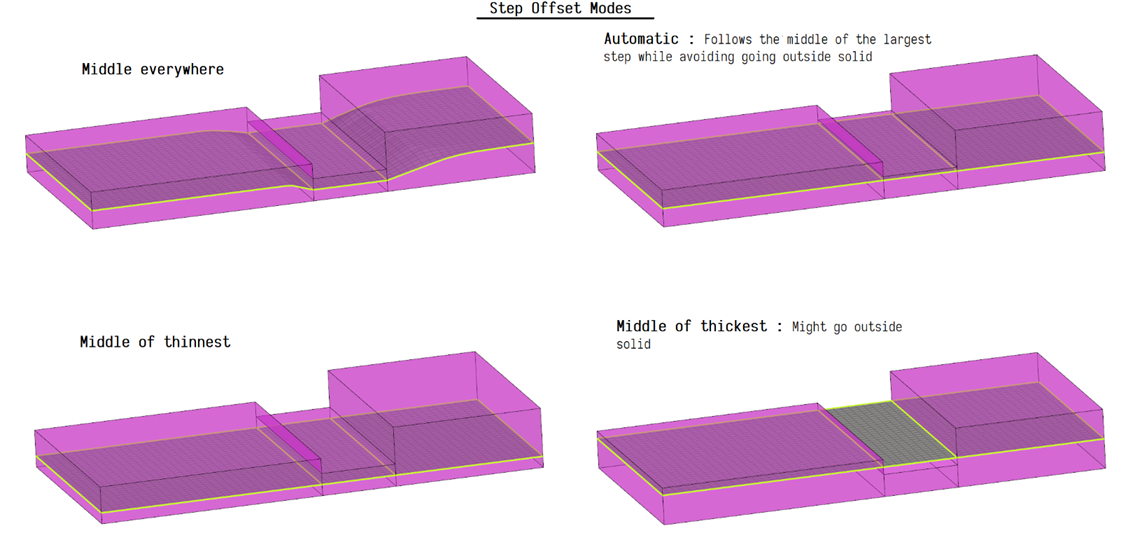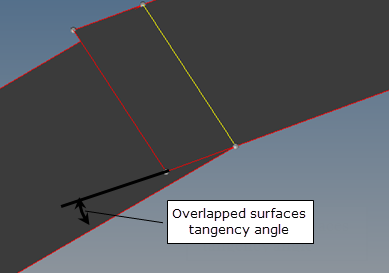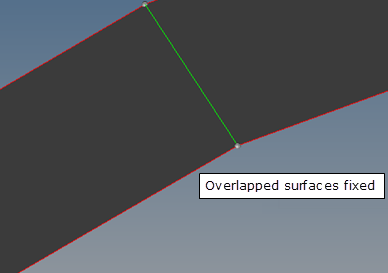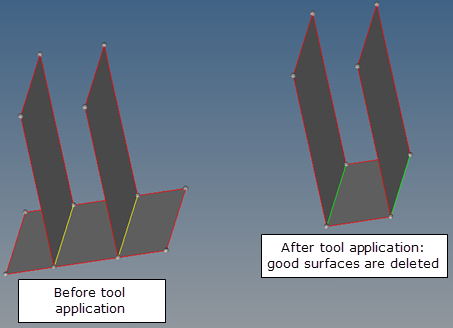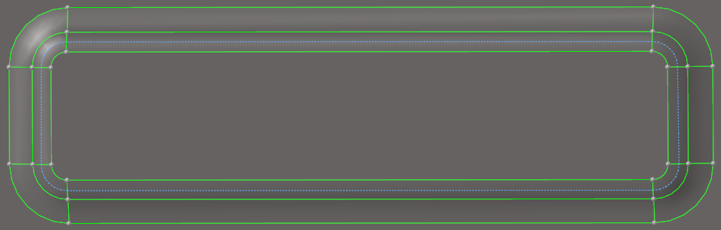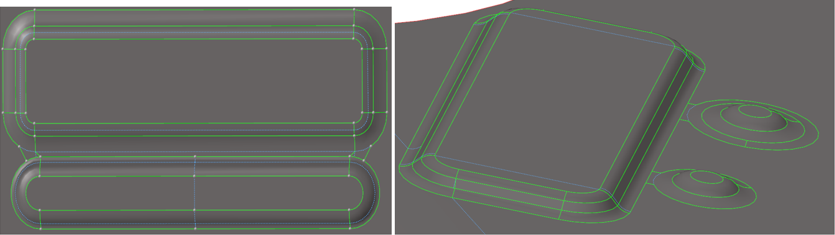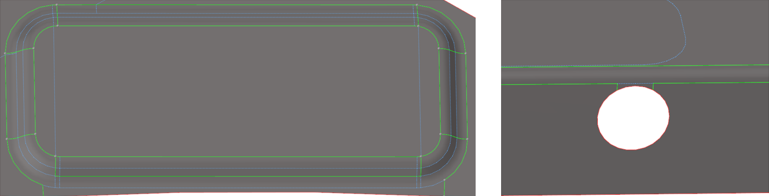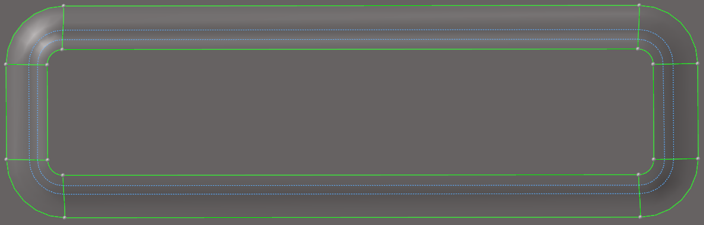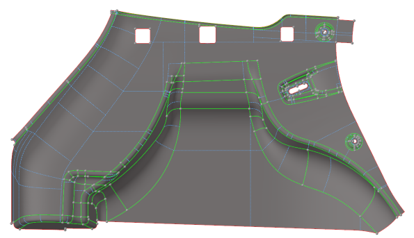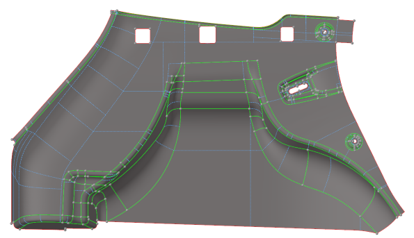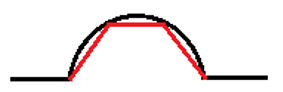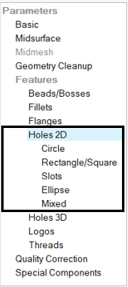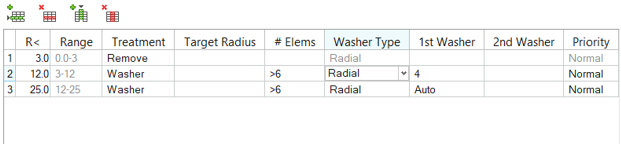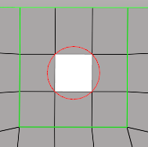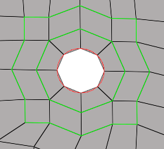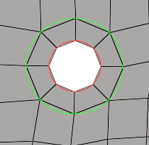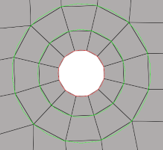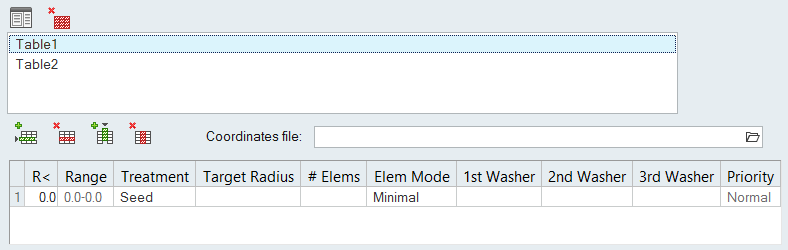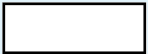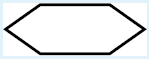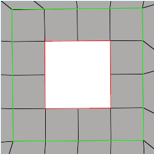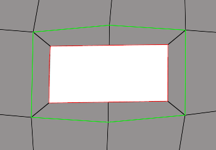パラメータ設定
穴周りのワッシャー層、ピンホールやソリッドの穴の消去、フィレットに沿った要素の列などの多くのオプションを指定するために使用される形状クリーンアップとフィーチャー除去に関するパラメータ設定の概要。
- アクセス
- に進みます。

図 1.
ベーシック(Basic)
基本パラメータには、インポート、出力、メッシングが含まれます。
インポートオプション(Import Options)
- モデルインポート時のトレランス(Import model with tolerance)
- CADモデルインポート時に使用されるトレランスの値を指定します。
出力オプション(Output Options)
- 中立面の抽出(Extract midsurfaces)
- Extract midsurfacesチェックボックスを選択し、選択された抽出方法を使用してメッシングを実行する前に中立面サーフェスを抽出します。中立面形状のみにメッシュが作成され、元の形状は削除されます。 注: このオプションを選択すると、Midsurface設定がアクティブになります。
- 中立メッシュを作成(Allow midmesh)
- プラスチック、鋳造、機械加工部品など、中立面の抽出が難しい、または抽出不可能なパートに直接中立面メッシュを作成するには、Allow midmeshチェックボックスを選択します。注: このオプションを選択すると、Midmesh設定がアクティブになります。
- ジオメトリクリーンアップ(Geometry cleanup)
- Geometry cleanupチェックボックスを選択すると、その他の個々のクリーンアップパラメータのオンとオフを切り替えることができます。注: このオプションを選択すると、Geometry Cleanup設定がアクティブになります。
- メッシュを作成(Create mesh)
- このオプションを選択すると、左側のQuality Correctionタブがアクティブになります。
メッシュオプション(Mesh Options)
- 目標要素サイズ(Target element size)
- メッシングおよび最適化に適した要素サイズを指定します。注: ここで指定する要素サイズは、基準値ファイル内で設定されているmin length とmax length の値に釣り合う値にします。この値が釣り合っていない場合、BatchMesherによって作成されるメッシュが目的の品質に見合わないものになる可能性があります。
- 要素タイプ(Element type)
- 作成する要素のタイプ。
- Element Order
- 作成する要素の次数(”First”または”Second”)を指定します。
- 要素保存先(Element organization)
- 新たに作成される要素の保存先をカレントのコンポーネントにするかオリジナルのサーフェスの保存されているコンポーネントにするかを決定します。
中立面(Midsurface)
中立面パラメータは、中立面抽出時にBatchMesherが実行するタスクを指定します。
- 方法(Method)
- メッシング前に中立面サーフェスを抽出するのに使用する方法を選択します。
- シートメタルのみ(Sheet metal only)
- シートメタル用のオプション設定定義に適合するジオメトリのみを対象に中立面サーフェスを行います。注: このオプションを無効にすると、処理時間は短くなりますが、すべてのパートにおいて中立面の抽出が行われます。
- 薄肉ソリッドの板厚と幅の最大比(Maximum thin solid thickness to width ratio)
- 薄肉ソリッドパートの厚み(最も短い寸法)と幅(2番目に短い寸法)の間の最大比。このパラメータは、パートの板厚が長さおよび幅より確実に小さい場合のみ中立面抽出が行われるよう制限するために使用されます。
- 薄肉ソリッドの最大板厚(Maximum thin solid thickness)
- 指定された値より小さい板厚を持つソリッドは、中立面抽出において無視されます。
- ソリッドエッジとフェイス間の最小フィーチャー角度(Minimum feature angle between the solid’s edge and its faces)
- 薄板ソリッドの上面と底面をその側面から判定する際に使用される最小角度。指定された値より小さい角度は、中立面抽出の目的においては平らであるとみなされます。
- 中立面ジオメトリクリーンアップ前処理(Pre-midsurface geometry cleanup)
- 中立面サーフェス抽出の前にモデルのジオメトリクリーンアップを実行します。
中立メッシュ(Midmesh)
中立メッシュのパラメータは、中立メッシュの作成に使用される設定を指定します。
- 抽出要素サイズ(Extract element size)
- 中立メッシュの作成(抽出)時に使用される要素サイズ。
- 平らなエッジを無視(Ignore flat edges)
- 入力形状のフラットエッジを中立メッシュにインプリントしません。
- 結合部の平坦化(Flatten connections)
- リブ / 結合部で中立メッシュを整列 / 平坦化します。
- 異なる板厚のオフセット設定(Step offset mode)
- このオプションを使用すると、段状のジオメトリ(片側の連続したサーフェスと反対側の段付き)のキャプチャー方法をより細かく制御することができます。このオプションは、結合部の平坦化が有効な場合にのみ有効です。指定可能な値:
- 開口部簡略化対象幅 < (Defeature openings with width <)
- 指定した幅より小さい穴または開口部を削除します。
- 近接部エッジ簡略化係数(Suppress proximity edges factor)
- 基準値ファイルで設定されているminimum sizeに対する与えられた比率より小さい1Dトポロジーエッジを削除します。
- ノンマニフォールドエッジ結合係数(Combine non-manifold edges factor)
- 基準値ファイルで設定されているminimum sizeに対する与えられた比率より小さいノンマニホールドエッジを結合します。
- 簡略化するりブの幅係数(Defeature ribs width factor)
- 簡略化するリブを除去する際に使用する最小サイズ係数。この係数に最小サイズを掛けた値より近い距離にあるリブは除去されます。デフォルトは0.9です。
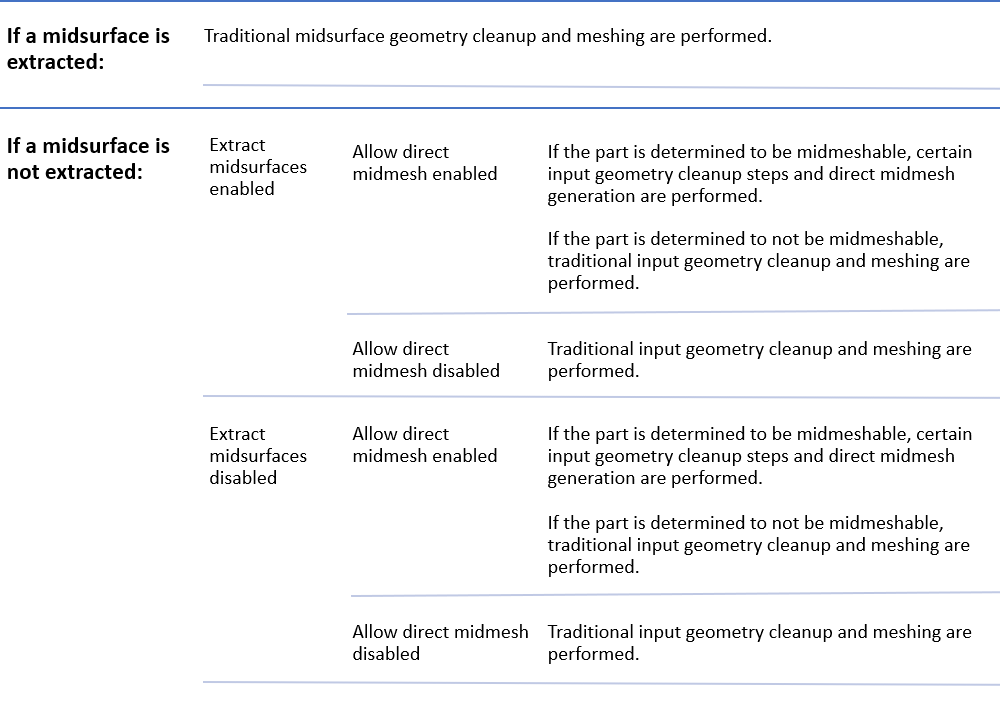
図 3.
ジオメトリのクリーンアップ(Geometry Cleanup)
Geometry Cleanupパラメータは、BatchMesherによる各種の形状フィーチャー認識を実行可能な状態にし、そのタスク準備を行います。
- ”Flat feature suppression level”は、極率によってフィーチャーを除去します。
- ”Suppress edges by proximity”は、最小要素サイズを基に、近接性によってフィーチャーエッジを処理することを可能にします。
上記のパラメータは、品質基準の問題を最小限にとどめながら良好なフィーチャーの捕捉を実現をサポートします。しかし、ジオメトリとクリーンアップパラメータ値に基づくことで、問題のある要素の数を増やす可能性のあるフィーチャーが作成されることも考慮しなければいけません。したがって、すべての設定が適切に行われることは重要です。
エッジ(Edges)
- 節点結合トレランス(Equivalence tolerance)
- これは、エッジの結合(ステッチ)に使用するトレランスで、関連するオプションは以下の通りです。
- Auto
- トレランスを内部的に計算します。
- 値入力
- トレランスを入力します。これは、自動トレランスの値がすべての結合部には十分でなかった場合に使用すると便利です。
- T接合を許容(Allow T-connections)
- ステッチを行う際にT-結合(ノンマニフォールドエッジ)の作成を許可します。
- Within components only
- コンポーネント内でのみステッチを許可します。異なるコンポーネント間でのエッジのステッチングは行われません。
サーフェス
- 重複を削除(Delete duplicates)
- メッシング前に削除する重複サーフェスをどのように決定するかを指定します。
- All
- 互いに隣り合うすべてのコンポーネント内のすべてのサーフェスから重複を検出します。
- Within components only
- コンポーネント内のみのすべてのサーフェスを考慮します。別コンポーネント間におけるサーフェスが重複している場合は検出されません。
- None
- 重複サーフェスを削除しません。
- トレランス(Tolerance)
- 重複が検出された場合に使用されるトレランスを定義します。
- All
- モデルサイズとその他の関連する形状パラメータからトレランスを計算します。
- 値入力
- トレランスを入力します。これは、autoによる値がすべての重複サーフェスの検出には十分でなかった場合に使用すると便利です。
- 修正するオーバーラップサーフェスの接線角度<(Fix overlaps with tangency angle <)
- オーバーラップサーフェスを修正します。
- Auto
- 内部接線角度を自動的に計算します。
- 値入力
- オーバーラップサーフェス修正で使用する接線角度の最大値を入力します。
コンポーネント境界とフィーチャーエッジ(Component boundaries and feature edges)
- コンポーネント境界を保持(Preserve component boundaries)
- 形状クリーンアップ時にコンポーネントの境界エッジが除去 / 削除されることなく、また、コンポーネントの境界にある要素節点が移動されることのないようにします。場合によっては、構造的に意味を持たない隣接するコンポーネントの境界を維持することは、要素品質を著しく下げる結果になることがあります。
- 除去対象エッジ近接度 <(Suppress edges by proximity <)
- 指定された近接値内のフィーチャーエッジ全体または一部を除去します。
- 鋭角部の除去 <(Suppress sharp steps <)
- このオプションにより、ジオメトリクリーンアップにおいて、指定された最小要素サイズを満たすことができない場合に鋭角部が考慮されます。近接値の入力、または、最小要素サイズの値または係数の使用が可能です。
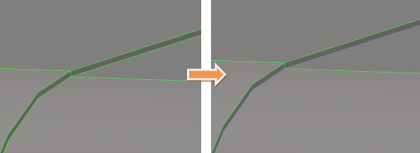
図 11.注: このオプションが明示的に定義されていない限り、除去対象エッジ近接度では、近接度による鋭角部の除去はできません。 - 平坦フィーチャーの除去レベル(Flat feature suppression level)
- 曲率のブレーク角度に基づいてフィーチャーエッジを除去します。ここでは、very lowとvery highの値を指定し、曲率のブレーク角の範囲を指定します。
- フィーチャー特徴サイズ(Feature character size)
- 曲率のブレーク角度は、この設定を基に計算されます。
- 任意のフィーチャー角度(Custom feature angle)
- ユーザーが除去レベルを定義するのを可能にします。注: Flat feature suppression level がuser definedに設定されている場合に利用可能です。
ビード / ボス(Beads/Bosses)
シートメタルパート上のビードを表現する形状が認識されます。
- 除去するビード(Suppress beads): 高さ <(Heights <)
- ビードの認識を有効にし、指定された値よりビードの高さが低い場合には除去します。これは、小さい要素の削除に役立ち、よりよいメッシュフローの作成を補助します。
- 丸ビードの中心線を保持(Preserve rounded bead midline)
- オンにすると、ジオメトリトリムラインがピーク点で作成され、他のトップ部分のフィーチャラインを除去し、ピーク点に節点を持つビードを捕捉します。
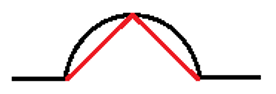
図 14. 三角形のパターンで補足したビードのピーク形状注: ビードの内側に近い上部にジオメトリのトリムラインがある場合は、そのラインを使用することができます。複数のトリムラインが存在する場合には、その近接性に基づいて、いずれかのトリムラインがビードのピークを捕捉します。
フィレット(Fillets)
サーフェスフィレットとエッジフィレットを認識します。
- エッジフィレットの削除対象の半径 <(Remove edge fillets with radius <)
- フリーエッジ上および指定された値より小さい半径のフィレットエッジ / 丸みを持つエッジを四角形化します。これは、この領域によりよいメッシュパターンを作成するのに役立ちます。凹フィレットの場合、これは材料が削除されます。凸フィレットの場合、これは材料が追加されます。
- サーフェスフィレット認識(Surface fillet recognition)
- 以下を行うためにサーフェスフィレットの認識を実行します:
- フィレットのメイン(長い)エッジが除去されるのを回避し、更にこれらのエッジの節点が要素品質を上げる目的で移動されるのを回避する。
- フィレットの消去と除去。複雑なフィレットを削除できない場合、ギャップが生じる可能性がある。
- 中心ラインに沿ってフィレットが分割され、エッジを除去する。
- 与えられたフィレット半径のためにフィレットの幅に沿った要素数を指定。幅の値は、フィレットのアーク長さとして定義されます。
- メッシング時のコーダルディヴィエーションを指定。
- Tria要素の最小化(Minimize transitions)
- このチェックボックスをオフにすると、メッシュ設定を要素列数として定義できます。
フランジ(Flanges)
シートメタルパート上のフランジを表現するジオメトリを認識します。
- フランジ認識(Flange recognition)
- フランジには、構造ラインの除去、四角形領域への分割、その他適切なメッシングのための修正が行われます。この機能は、ソリッド形状はサポートしていません。したがって、ソリッド形状の場合は、パフォーマンスを上げるためにこれを無効にしてください。
- フランジ幅方向要素(Elements across flange width)
- フランジの幅方向に作成される要素の最小数。
- 最大フランジ幅(Maximum width of flange)
- フランジ認識に使用される最大フランジ幅。
- 最小フランジ幅(Minimum width of flange)
- フランジ認識に使用される最小フランジ幅。
- 削除する細長いフランジサーフェスの幅 <(Delete flange narrow surfaces with width <)
- 細長い要素が作成されるのを回避し、より良いメッシュフローを得るため、細いフランジサーフェスの削除をコントロールします。
- Auto
- サーフェス幅の最大が要素サイズx0.2および最小要素サイズより小さい場合に細長いフランジサーフェスを削除します。
- 値入力
- 細長いサーフェス幅の最大が指定した値の最小値より小さい場合に細長いフランジサーフェスを削除します。
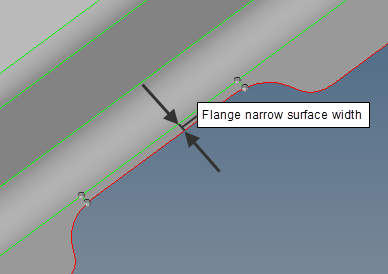
図 17. フランジの細長いサーフェスの幅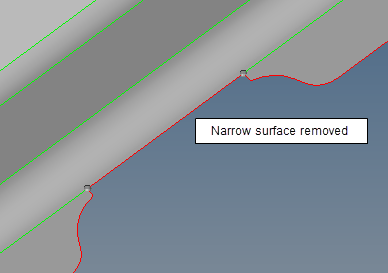
図 18. 細長いサーフェスの削除
2D穴(Holes 2D)
サーフェスの3D穴が認識され、適切に処理されます。
2D hole recognition
- 2D hole recognition
-
- Add circumferential trim lines for washer
- ジオメトリのトリムラインをワッシャー用に保持します。
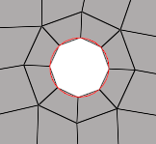
図 19. Add trim lines for washerオフ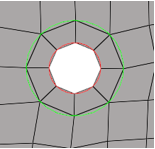
図 20. Add trim lines for washerオン - Suppress flanged holes with height <
- 小さな下向きフランジを持つ穴を検出し、これらフランジが指定された値より低い場合にフランジを削除します。削除しない場合、最小要素サイズより低いフランジは、最小要素サイズまで引き伸ばされます。
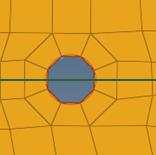
図 21. Trim lines for washerオフ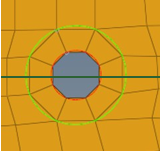
図 22. Trim lines for washerオン
- Circular hole recognition table data
- テーブルで半径の範囲および追加オプションを指定します。
- Attempt to maintain narrow slot:
- Rectangular ends – スロットの端が四角形になるようメッシュを作成します。
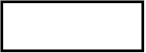
図 29.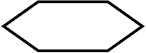
図 30.注: このオプションがオフの場合、スロットの端は、認識テーブルで定義されたパラメーターに従ってメッシュを作成します。 - Add circumferential trim lines for washer
- ワッシャーの形状トリムラインを維持します。
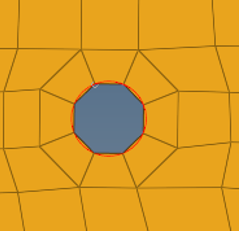
図 31. Add circumferential trim lines for washer - オフ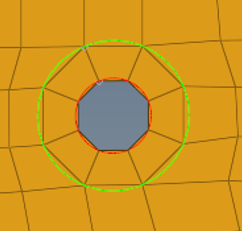
図 32. Add circumferential trim lines for washer - オン - Suppress flanged holes with height <
- 小さな下向きフランジを持つ穴を検出し、これらフランジが指定された値より低い場合にフランジを削除します。削除しない場合、最小要素サイズより低いフランジは、最小要素サイズまで引き伸ばされます。
- Use file for circular hole recognition
- 考慮するすべての穴のX、Y、Zの中心位置を含む追加ファイルを指定します。
スロット認識テーブルデータ
スロットサイズと追加オプションを定義するテーブルを作成します。
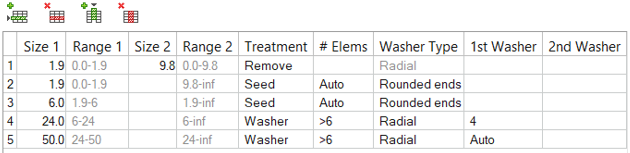
図 36.
| 列 | 動作 | ||||
|---|---|---|---|---|---|
| Size 1, Size 2 | size 1とsize 2は、次の図に示します。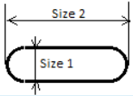 図 37. |
||||
| Range 1, Range 2 | size 1 とsize 2 の入力に基づき、そのサイズを考慮して範囲が自動的に入力されます。 | ||||
| Treatment | 次のオプションを処理する方法:
|
||||
| # Elems | スロットの円形部分周りに作成される最小要素数(例: >6) / 要素数(例: 8)を指定します(下図参照)。または、指定された”min”および”max element size”を満足し、更に穴の形状が最も良い状態となる要素数が自動的に選択されるよう、autoを指定します。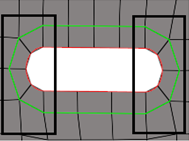 図 38. 定義された要素数 = 8 |
||||
| Washer Type | seedを指定した場合、RoundedまたはRectangular(下図参照)
を選択できます。
注: オプションが"auto"の場合、スロット端はテーブルで定義されたパラメータに従ってメッシュ分割されます。
|
||||
| 1st Washer/2nd Washer/3rd Washer | 1層目、2層目、3層目のワッシャーの幅の均一な値(ドロップダウンから空白を選択し、値を入力)、穴の半径との比率(0.6*radiusなど)、減算式(14.0-radiusなど)、または要素品質に基づく自動決定を設定します。 |
長方形 / 正方形穴認識テーブルデータ
長方形穴のサイズと追加オプションを定義するテーブルを作成します。

図 41.
| 列 | 動作 | ||||
|---|---|---|---|---|---|
| Size 1, Size 2 | size 1とsize 2は、次の図に示します。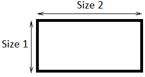 図 42. |
||||
| Range 1, Range 2 | size 1 とsize 2 の入力に基づき、そのサイズを考慮して範囲が自動的に入力されます。 | ||||
| Treatment | 次のオプションを処理する方法:
|
||||
| # Elems | スロットの円形部分周りに作成される最小要素数(例: >6) / 要素数(例: 8)を指定します(下図参照)。または、指定された”min”および”max element size”を満足し、更に穴の形状が最も良い状態となる要素数が自動的に選択されるよう、autoを指定します。 注: ワッシャー層を含む穴においては、autoを推奨します。
|
||||
| Washer Type | ワッシャータイプとして、RadialまたはCorner quadをサポートします。
|
||||
| 1st Washer/2nd Washer/3rd Washer | 1層目、2層目、3層目のワッシャーの幅の均一な値(ドロップダウンから空白を選択し、値を入力)、穴の半径との比率(0.6*radiusなど)、減算式(14.0-radiusなど)、または要素品質に基づく自動決定を設定します。 |
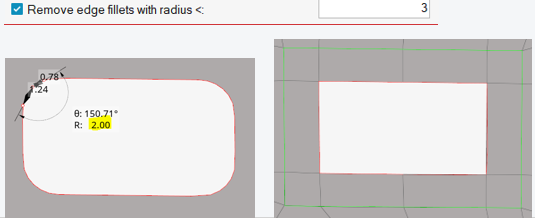
図 45.
楕円穴認識テーブルデータ
楕円形穴のサイズと追加オプションを定義するテーブルを作成します。

図 46.
| 列 | 動作 |
|---|---|
| Size 1, Size 2 | size 1とsize 2は、次の図に示します。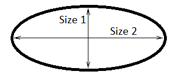 図 47. |
| Range 1, Range 2 | size 1 とsize 2 の入力に基づき、そのサイズを考慮して範囲が自動的に入力されます。 |
| Treatment | 次のオプションを処理する方法:
|
| # Elems | スロットの円形部分周りに作成される最小要素数(例: >6) / 要素数(例: 8)を指定します(下図参照)。または、指定された”min”および”max element size”を満足し、更に穴の形状が最も良い状態となる要素数が自動的に選択されるよう、autoを指定します。 |
| Washer Type | ワッシャータイプとして、Radiaをサポートします。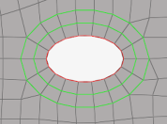 図 48. |
| 1st Washer/2nd Washer/3rd Washer | 1層目、2層目、3層目のワッシャーの幅の均一な値(ドロップダウンから空白を選択し、値を入力)、穴の半径との比率(0.6*radiusなど)、減算式(14.0-radiusなど)、または要素品質に基づく自動決定を設定します。 注: Auto for widthが指定されていると、適切なワッシャー要素が存在しない場合にワッシャーが作成されないことがあります。
|
混合穴認識テーブルデータ
混合穴のサイズと追加オプションを定義するテーブルを作成します。さまざまな形状の組み合わせをサポートします。形状とその処理設定に基づいて相当直径を指定できます。
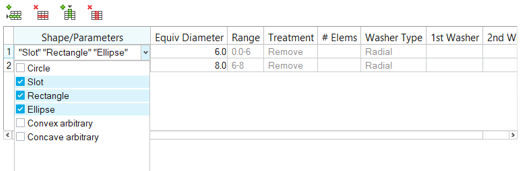
図 49.
円、スロット、四角形の場合、様々なワッシャー処理が可能です。現在、他の形状には対応していません。
2021.1以前のパラメータファイルの円形穴テーブル内で、スロットも扱われていました。スロットを個別に定義できるようになったことで、新バージョンのスロットテーブルに読み込まれた過去のファイルは、円形の穴データに基づいて自動的にデータが入力されます。このデータを利用することも、完全に削除して新しいデータを追加することも可能です。新しいデータは、以下のルールに基づいて入力されます。穴テーブルで特定の半径の穴が削除された場合、スロットの長さが1.4×ターゲット要素サイズよりも短く、幅が95%の最小要素サイズよりも小さい限り、同じ半径を持つスロットが削除されます。

図 50.

図 51.

図 52.
3D穴(Holes 3D)
サーフェスの3D穴が認識され、適切に処理されます。
- 3D hole recognition
- 異なるサイズのサーフェスの穴が認識され、適切に処理されます。対象半径の範囲を定義する表と追加オプションが利用可能となります。
- 3D hole recognition table data
- テーブルで半径の範囲および追加オプションを指定します。要素の行を追加または削除するには、
 (Add Row)または
(Add Row)または (Remove Row)をクリックします。
(Remove Row)をクリックします。
図 53.
ロゴ(Logos)
ロゴ認識のためのパラメータを使用し、モデル内のロゴなどの小さい形状フィーチャーを削除します。
- ロゴの削除(Remove logos)
- ロゴを表す小さい形状フィーチャーを認識および削除します。
- サイズ <(Size <)
- ロゴの最大文字サイズで、”shiny”サーフェスに沿った / 平行方向に計測されます。
- 高さ <(Height <)
- ロゴの最大文字高さ / 深さで、”shiny”サーフェスに垂直方向に計測されます。
- 凹面係数(Concavity factor)
- 自動ロゴ認識をより柔軟にコントロールするためのフィルターを作成します。これはヒューリスティクスツールであるため、丸いくぼみを持った平らなボタンなどの本来はフィーチャーであるべきものが意図せず削除される可能性があります。”凹面係数”は、文字形状の複雑さを量的に計測し、以下の式で定義されます。contour_accumulated_turn_angleは、直線部分の輪郭の文字間の角度の合計です。文字輪郭の曲線部は、短い直線セグメントで構成されるセグメントラインで近似されます。円、四角形、六角形など、完全に窪んだ輪郭の場合、contour_accumulated_turn_angle = 360°、concavity factor = 0です。ヒント: Concavity factorの値を下げることで、ロゴの認識と削除を拡張することができます。
ねじ山(Threads)
ねじ山を表現する形状が認識されます。
- ねじ山の削除(Remove threads)
- ねじ山を認識して削除します。
- 深さ <(Depth <)
- ここで指定した値よりも浅い円柱または円錐ねじ山を削除し、滑らかな円柱または円錐に置き換えます。
- 削除したねじ山と置き換える円筒の直径(Replace removed threads with cylinder diameter)
- 円柱または円錐に置き換える直径の定義するには以下の方法があります。
- autodecide
- ねじ山部が始まる前の余白部分の直径を基に直径が決定します。
- major
- ねじ山の外径を直径に使用します。
- mean
- ねじ山の平均径を直径に使用します。
- minor
- ねじ山の谷径を直径に使用します。
品質修正のパラメータ(Quality Correction Parameter)
クリーンアップ後の形状にメッシュを作成するためにBatchMesherによって使用されます。
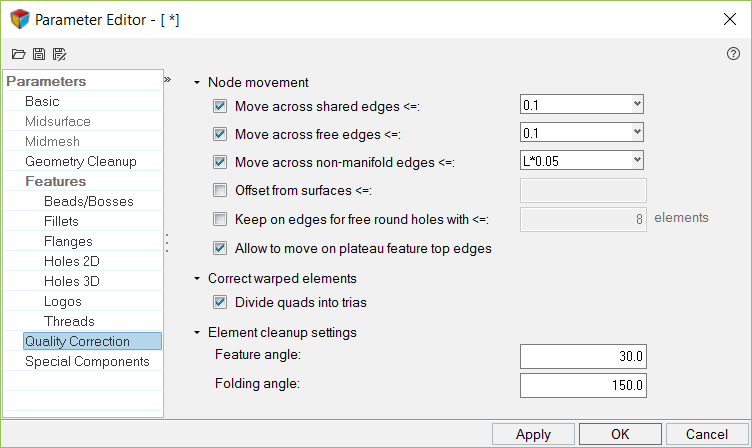
図 54.
BatchMesherには、ジオメトリの形状を考慮してメッシュを整列させ、直交メッシュの自動作成を可能にするメッシュフローアルゴリズムがあります。また、三角形要素の数を減らし、粗悪なメッシュパターンを回避するために戦略的にその配置を行います。BatchMesherは、平均要素サイズを調整してより均一な要素を作成します。
これらのパラメータは、メッシュ作成後のクリーンアップ操作の動作を制御します。たとえば、品質基準を満たさない要素の修正、mixed/quadメッシュにおける三角形要素の数の削減、粗悪なメッシュパターンの修正、あるいは、フィレットのメッシュフローの修正などを行う目的で設定します。すべての要素クリーンアップ操作は、品質基準に対応しており、その品質を向上させます。少なくとも品質を劣化させることはありません。
すべての要素クリーンアップ動作は、節点移動(スムージング)、要素コネクティビティの変更(融合、分割など)、またはローカルリメッシングのいずれかに基づいています。
節点移動(Node movement)
- Move across shared edges <=
- 品質を修正するために共有エッジの間で節点を移動する最大距離を指定します。
- Move across free edges <=
- 品質を修正するためにフリーエッジの外部に節点を移動する最大距離を指定します。
- Move across non-manifold edges <=
- 指定された距離範囲内で、形状のノンマニホールドエッジから節点を遠ざけます。Rebuild Meshのみに適用されます。
- Offset from surfaces <=
- ねじれた要素を修正するために、節点を形状から離れる方向に移動します。
- Keep on edges for free round holes with <=
- 指定された数より少ない要素のフリーな穴(ワッシャーを持たない)のエッジから節点を移動させることを禁止します。これは、穴にゆがみを生じさせられない場合に有効です。
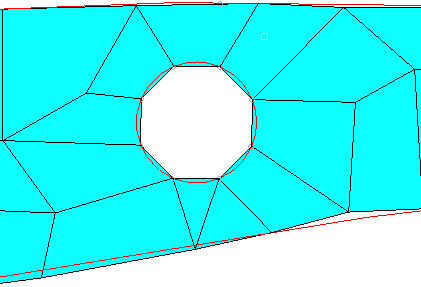
図 55. Keep Nodes on Edges for Free Round Holes with <= オン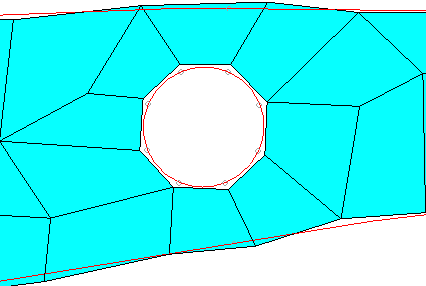
図 56. Keep Nodes on Edges for Free Round Holes with <= オフ
- Allow to move on plateau feature top edges
- 問題のある要素を修正するために、プラトーフィーチャーのトップエッジ節点を移動できます。

図 57.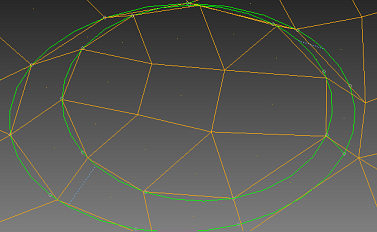
図 58. Allow Nodes to Move on Plateau Feature Top Edges = オン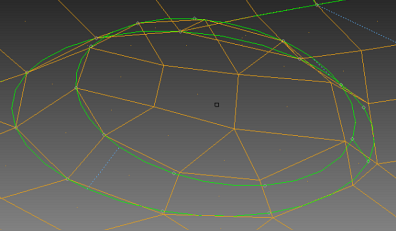
図 59. Allow Nodes to Move on Plateau Feature Top Edges = オフ
ラップ要素の修正(Correct warped elements)
- Divide quads into trias
- 基準値ファイルで指定された要素基準を満たすため、四角形要素を三角形要素に分割します。
要素クリーンアップ設定(Element cleanup settings)
- Feature angle
- 要素クリーンアップ実行時、要素のフィーチャー角度を保持します。
- Folding angle
- この値を超える角度を持つ要素は折り重なっていると見なされ、BatchMesherはこれらを排除します。
特別なコンポーネント(Special Components)
”Special component selection”パラメーターは、特別なコンポーネントを選択する方法を決定します。
- Special component selection
- 特別なコンポーネントを選択可能にします。
- Selected components treatment
- メッシングのオプションを提供します。
- Mesh without geometry cleanup
- リストされたコンポーネントにメッシュを作成しますが、メッシュ前に形状クリーンアップは行いません。ここに表示されない残りのコンポーネントは、形状クリーンアップを含む通常のプロセスでバッチメッシュが実行されます。
- Mesh and keep connectivity
- 既存メッシュのコネクティビティを保持しながらリストされたコンポーネントに対してメッシュを作成します。
- Ignore and keep connectivity
- 既存メッシュのコネクティビティを保持しながらリストされたコンポーネントは無視します。バッチメッシュ時、無視されるコンポーネントのメッシュと形状に対しては何も行われません。隣接する別のコンポーネント上に作成されたメッシュは、無視されるコンポーネント上の既存メッシュと結合されます。
- Selected components
- 特別なコンポーネントを指定するテーブルが有効になります。コンポーネントを追加または削除するには、
 (Add Row)または
(Add Row)または (Remove Row)をクリックします。Name欄に、コンポーネント名を入力します。
(Remove Row)をクリックします。Name欄に、コンポーネント名を入力します。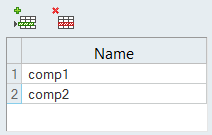
図 60.